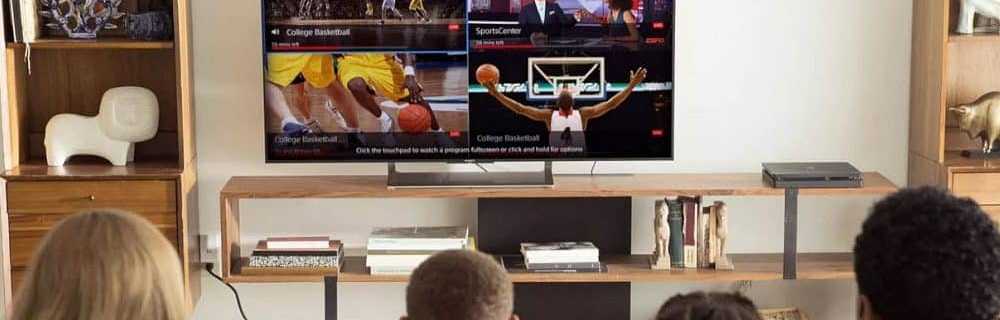Cum se utilizează funcția Read All în Microsoft Edge pe Windows 10

Utilizarea funcției Read Edge Microsoft Edge
În primul rând, aici este o privire la citirea unei pagini web. Lansați marginea și evidențiați o secțiune de text dintr-o pagină în care doriți să începeți să citiți. Apoi dați clic dreapta și alegeți Citește cu voce tare opțiune din meniu.
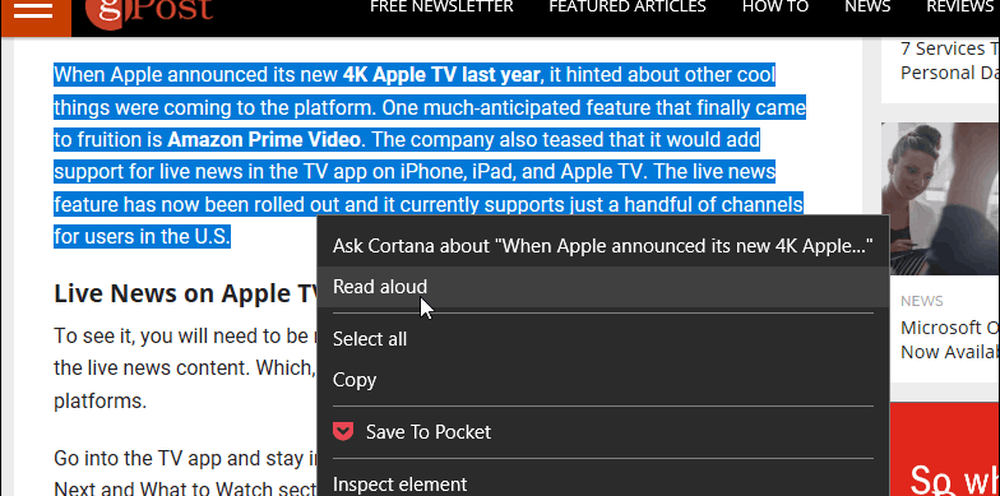
Vocea computerului va începe să vă citească textul și va evidenția fiecare cuvânt pe măsură ce citește. De asemenea, rețineți că va exista o bară de instrumente care apare în partea de sus. Acolo puteți controla redarea și puteți controla alte opțiuni.
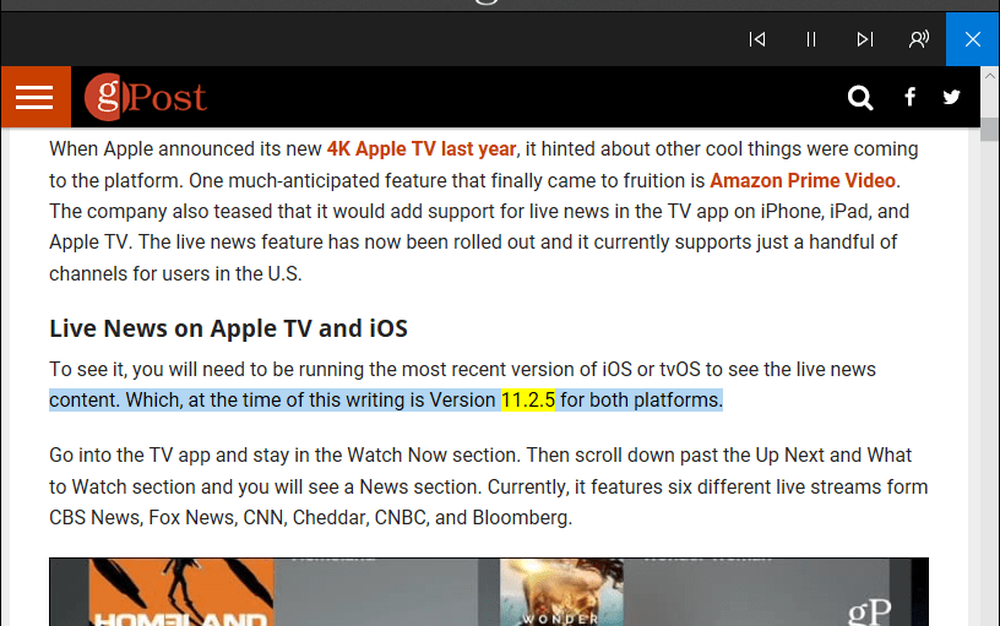
Din comenzile de pe bara de instrumente, puteți întrerupe redarea sau puteți trece înapoi sau înapoi la un paragraf. Aici puteți schimba și vocea și viteza cititorului. Există trei voci implicite din care puteți alege, dar puteți adăuga alte persoane făcând clic pe linkul "Aflați cum să adăugați mai multe voci". Sau, urmați instrucțiunile din articolul nostru despre cum să instalați și să modificați limbile Windows 10.
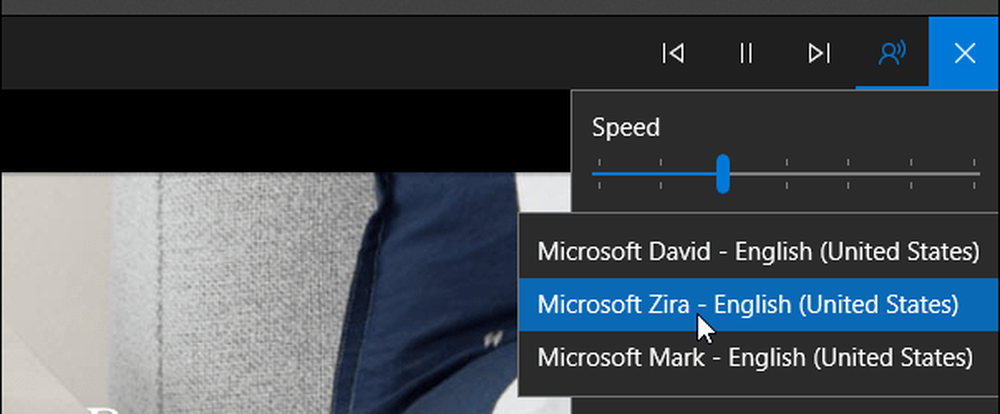
Dacă doriți să aveți un articol întreg de pe o pagină web citit cu voce tare, cel mai bine este să îl puneți în Reading View. Asemănător tipului de imprimare fără aglomerație în Edge, acesta elimină legăturile și anunțurile și doar părăses, te articolul. Pentru a face acest lucru, faceți clic pe pictograma pentru carte aflată în bara de adrese din partea dreaptă.
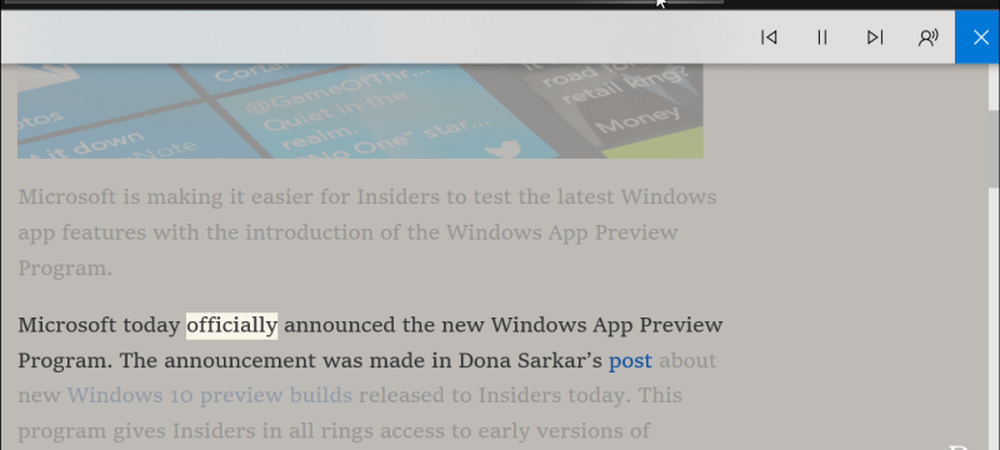
Edge nu a fost prea mult de spus când a fost lansat prima dată în Windows 10. Se pare că a fost grăbit și într-o etapă beta. De fapt, pentru primul an, nu a acceptat nici măcar extinderi. Multe dintre acestea s-au schimbat. Acum suportă multe extensii cheie și îl puteți utiliza pentru a citi și edita fișiere PDF. Puteți, de asemenea, să o utilizați pentru a citi și a adnota cărți electronice - pe care le puteți cumpăra de la Microsoft.
Îți plac noile caracteristici pe care le vezi la Microsoft Edge? Anunțați-vă gândurile pe browserul implicit Windows 10 din secțiunea de comentarii de mai jos. Sau, alăturați-vă Windows 10 Forumuri pentru mai multe discuții și ajutor pentru depanare.